
Самая вялікая праблема, звязаная з непажаданымі праграмамі - антывірусы часта не паведамляюць пра іх, другая з праблем - звычайныя шляху выдалення для іх могуць не працаваць, а пошук абцяжараны. Раней праблема шкоднасных праграм закраналася ў інструкцыях аб тым, як пазбавіцца ад рэкламы ў браўзэрах. У гэтым аглядзе - набор лепшых бясплатных утыліт для выдалення непажаданага (PUP, PUA) і шкоднаснага ПА, ачысткі браўзэраў ад AdWare і спадарожных задач. Таксама можа быць карысным: Лепшыя бясплатныя антывірусы.
- AdwCleaner
- Сродак выдалення шкоднасных праграм Microsoft
- CrowdInspect (праверка працэсаў Windows)
- Malwarebytes
- RogueKiller
- Comodo Cleaning Essentials
- IObit Malware Fighter
- Emsisoft Emergency Kit
- RKill
- Junkware Removal Tool
- SuperAntySpyware
- Сродкі праверкі цэтлікаў браўзэраў
- Інструмент ачысткі Chrome
- Zemana AntiMalware
- HitmanPro
- Spybot Search and Destroy
AdwCleaner
Пачаць праверку і ачыстку сістэмы ад шкоднасных праграм я рэкамендую менавіта з AdwCleaner. Асабліва ў найбольш распаўсюджаных сёння выпадках, такіх як усплывальныя рэклама і аўтаматычнае адкрыццё непатрэбных старонак з немагчымасцю змяніць стартавую старонку ў браўзэры.
Галоўныя прычыны рэкамендацыі пачаць з AdwCleaner - гэта сродак выдалення шкоднасных праграм з кампутара або наўтбука з'яўляецца цалкам бясплатным, на рускай мове, у дастатковай меры эфектыўна, а таксама не патрабуе ўстаноўкі і рэгулярна абнаўляецца (плюс пасля праверкі і ачысткі раіць, як пазбегнуць заражэння кампутара ў далейшым весьма слушныя парады, якія я сам часта даю).
У выкарыстанні AdwCleaner прасцей простага - запусцілі праграму, націснулі кнопку «Сканаваць», вывучылі вынікі (можна зняць галачкі з тых элементаў, якія, на вашу думку, не патрабуецца выдаляць) і націснулі кнопку «Ачыстка». Дадаткова, вы можаце ўключыць ачыстку сеткавых параметраў, файла hosts і іншых элементаў у раздзеле налад.
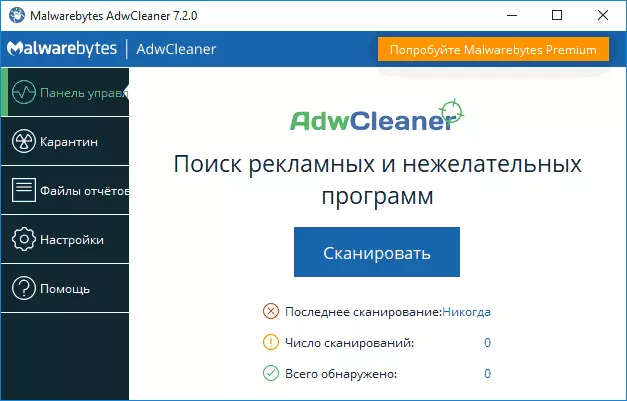
У працэсе выдалення можа спатрэбіцца перазагрузка кампутара (для таго, каб выдаліць тое ПА, якое выконваецца ў сапраўдны момант да яго запуску). А па завяршэнні ачысткі вы атрымаеце поўны тэкставы справаздачу аб тым, што менавіта было выдаленае. Падрабязна аб выкарыстанні AdwCleaner і дзе спампаваць сканер.
Заўвага: пад AdwCleaner зараз маскіруюцца некаторыя праграмы, з якімі ён закліканы змагацца, будзьце асцярожныя. І, калі загружаеце ўтыліту са іншага сайта, не залянуецеся праверыць яе на VirusTotal (онлайн праверка на вірусы virustotal.com).
Сродак выдалення шкоднасных праграм Microsoft
Калі на вашым кампутары ўсталяваная Windows 10, то ў сістэме ўжо маецца ўбудаванае сродак для выдалення шкоднасных праграм (Microsoft Malicious Software Removal Tool), якое працуе як і ў аўтаматычным рэжыме, так і даступна для запуску ўручную.
Знайсці гэтую ўтыліту вы можаце ў C: \ Windows \ System32 \ MRT.exe. Адразу адзначу, што дадзены сродак не гэтак эфектыўна, як іншыя праграмы для барацьбы з Malware і Adware (напрыклад, разгледжаны далей AdwCleaner працуе лепш), але паспрабаваць варта.
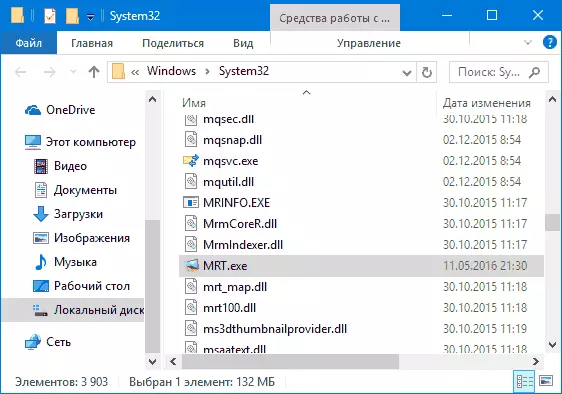
Увесь працэс пошуку і выдалення шкоднасных праграм выконваецца ў простым майстру на рускай мове (дзе досыць проста націскаць «Далей»), а само сканаванне адбываецца досыць доўга, так што будзьце гатовыя.
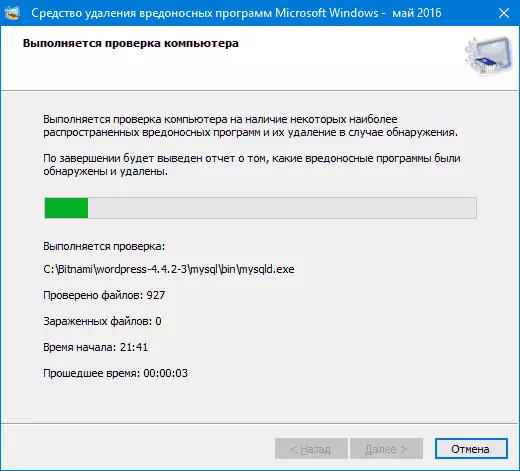
Перавага Сродкі выдалення шкоднасных праграм Microsoft MRT.exe у тым, што з'яўляючыся сістэмнай праграмай, яна наўрад-ці зможа нешта пашкодзіць у вашай сістэме (пры ўмове яе ліцэнзійных). Таксама вы можаце загрузіць гэта сродак асобна для Windows 10, 8 і Windows 7 на афіцыйным сайце https://support.microsoft.com/ru-ru/kb/890830
CrowdIsnpect - сродак праверкі запушчаных працэсаў Windows
Большасць прадстаўленых у аглядзе утыліт для пошуку і выдалення шкоднасных праграм выконваюць пошук выкананых файлаў на кампутары, вывучаюць аўтазагрузку Windows, рэестр, часам - пашырэння браўзэраў і адлюстроўваюць спіс патэнцыйна небяспечнага ПА (зрахаваць са сваёй базай) з кароткай даведкай аб тым, якая менавіта пагроза выяўленая .
У адрозненне ад іх, сродак праверкі працэсаў Windows CrowdInspect аналізуе запушчаныя ў бягучы момант часу працэсы Windows 10, 8 і Windows 7, зьвяраючы іх з онлайн-базамі непажаданых праграм, выконваючы праверку з дапамогай сэрвісу VirusTotal і адлюстроўваючы сеткавыя злучэння, якія ўсталёўваюцца гэтымі працэсамі (адлюстроўваючы таксама рэпутацыю сайтаў, якім належаць адпаведныя IP-адрасы).
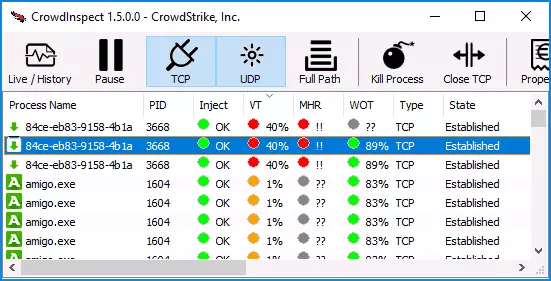
Калі з апісанага не да канца зразумела, як бясплатная праграма CrowdInspect можа дапамагчы ў барацьбе з шкоднасным ПА, рэкамендую да чытання асобны падрабязны агляд: Праверка працэсаў Windows з дапамогай CrowdInspect.
Malwarebytes Anti-Malware Free
Malwarebytes (раней - Malwarebytes Anti-Malware) - адна з самых папулярных праграм для пошуку і наступнага выдалення непажаданага праграмнага забеспячэння з кампутара, здольная працаваць і як антывірус. Падрабязна пра праграму і яе наладах, а таксама пра тое, дзе яе спампаваць, можна прачытаць у аглядзе Выкарыстанне Malwarebytes Anti-malware.
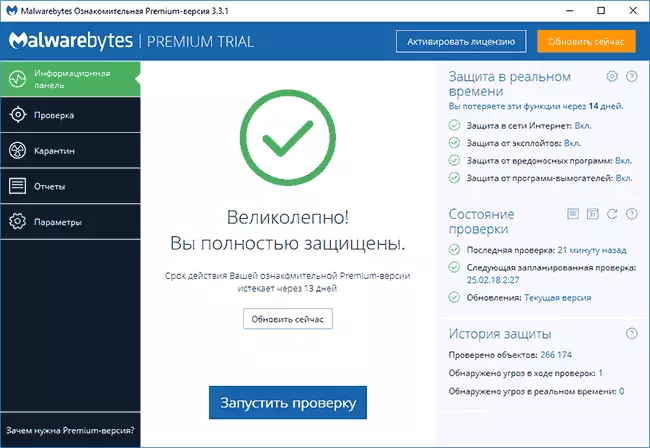
Большасць аглядаў адзначаюць высокую ступень выяўлення шкоднаснага ПА на кампутары і эфектыўнае яго выдаленне нават у бясплатнай версіі. Пасля праверкі знойдзеныя пагрозы па змаўчанні змяшчаюцца ў карантын, затым іх можна выдаліць, зайшоўшы ў адпаведны раздзел праграмы. Пры жаданні, вы можаце выключыць пагрозы і не змяшчаць іх у каранцін / не выдаляць.
Першапачаткова праграма усталёўваецца як платная Premium версія з дадатковымі функцыямі (напрыклад, праверка ў рэжыме рэальнага часу), але па заканчэнні 14 дзён пераходзіць у бясплатны рэжым, які працягвае выдатна працаваць для ручнога сканавання на наяўнасць пагроз. Версію Malwarebytes Anti-Malware Free для хатняга выкарыстання можна бясплатна спампаваць з афіцыйнага сайта https://ru.malwarebytes.com/mwb-download/.
RogueKiller
RogueKiller - адзін са сродкаў барацьбы з шкоднаснымі праграмамі, якое пакуль не было выкуплена кампаніяй Malwarebytes (у адрозненне ад AdwCleaner і JRT) і вынікі пошуку і аналізу пагроз у гэтай праграме (даступная як бясплатная, цалкам рабочая, так і платная версіі) адрозніваюцца ад аналагаў , суб'ектыўна - у лепшы бок. Акрамя аднаго нюансу - адсутнасць рускай мовы інтэрфейсу.
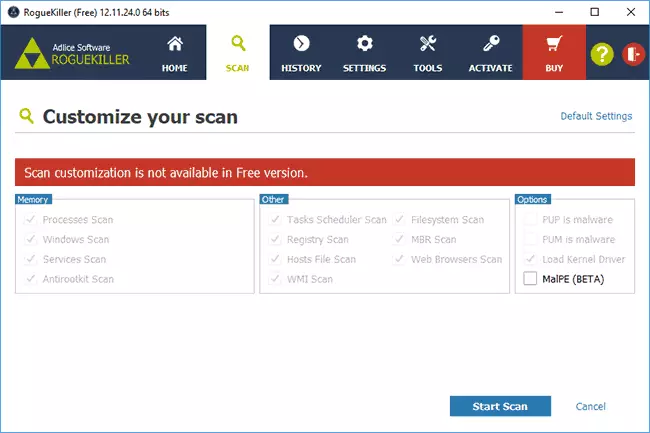
RogueKiller дазваляе выканаць сканаванне аперацыйнай сістэмы і адшукаць шкоднасныя элементы ў:
- запушчаных працэсах
- службах Windows
- Планавальніку заданняў (актуальна ў апошні час, см. Сам запускаецца браўзэр з рэкламай)
- Файле hosts, браўзэрах, загрузніку
У маім цесцю пры параўнанні RogueKiller з AdwCleaner на адной сістэме з некаторымі патэнцыйна непажаданымі праграмамі, RogueKiller аказаўся больш выніковы. Калі вашы папярэднія спробы барацьбы з шкоднасным ПА не ўвянчаліся поспехам - рэкамендую паспрабаваць: Падрабязна аб выкарыстанні і дзе спампаваць RogueKiller.
Comodo Cleaning Essentials
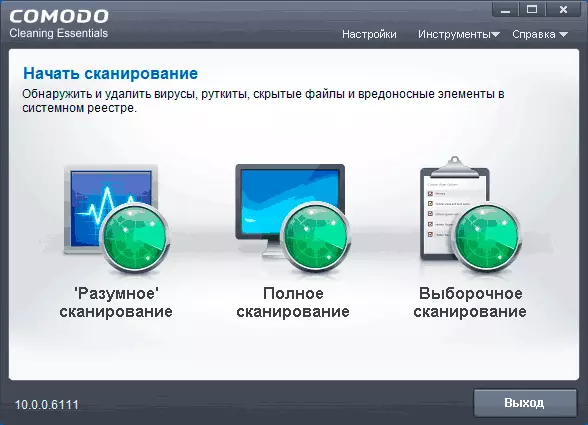
Comodo Cleaning Essentials - не проста сканер для пошуку вірусаў і шкоднасных праграм, але і набор дадатковых інструментаў, якія дазваляюць:
- Праверыць элементы ў аўтазагрузкі Windows 10, 8.1 і Windows 7.
- Ачысціць браўзэр, захоплены непажаданым ПА.
- Выканаць праверку запушчаных працэсаў, адшукаўшы сярод іх сумнеўныя.
- Выправіць блакаванне працы сістэмных утыліт Windows.
Падрабязны агляд ўсіх магчымасцяў праграмы: Выдаленне вірусаў, шкоднасных праграм і іншыя магчымасці Comodo Cleaning Essentials.
IObit Malware Fighter
Многія карыстальнікам знаёмыя прадукты ад распрацоўніка IObit, ёсць і ў іх і ўласнае ПА для выяўлення шкоднасных і патэнцыйна непажаданых праграм - IObit Malware Fighter.

Вельмі простая для пачаткоўцаў карыстальнікаў ўтыліта, у цэлым, якая працуе, але не без недахопаў. Падрабязны агляд і дзе спампаваць: Выдаленне шкоднасных і патэнцыйна непажаданых праграм у IObit Malware Fighter.
Emsisoft Emergency Kit
Emsisoft Emergency Kit - просты бясплатны інструмент для выяўлення, выдалення або памяшкання ў карантын шкоднасных і патэнцыйна непажаданых праграм, а таксама руткітов і працэсаў у памяці, цалкам на рускай мове, даступны як у бясплатнай, так і ў платнай версіі.
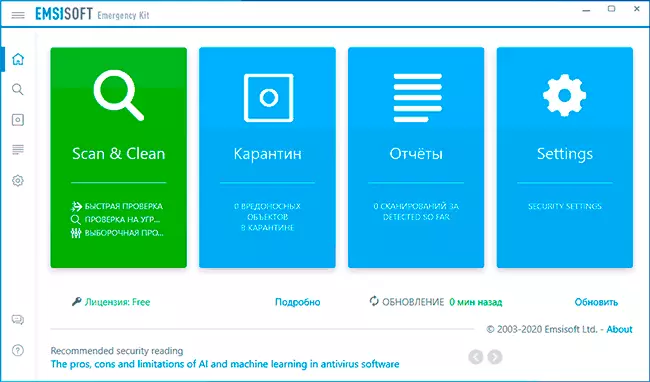
З вялікай верагоднасцю, ў карыстачоў не ўзнікне якіх-небудзь праблем пры выкарыстанні ўтыліты: дастаткова выканаць сканаванне, азнаёміцца са спісам выяўленых пагроз і альбо выдаліць іх, альбо паспрабаваць змясціць у карантын. Падрабязна пра ўтыліту і яе выкарыстанні: Выдаленне шкоднасных праграм у Emsisoft Emergency Kit.
RKill
Часам, запушчаныя шкоднасныя праграмы, а таксама змены, зробленыя імі ў сістэме, замінаюць запуску пералічаных тут утыліт для выдалення непажаданага ПА і доступе да рэдактара рэестра, дыспетчару задач і іншым сродках Windows. Для таго, каб ліквідаваць гэтыя перашкоды, можна выкарыстоўваць ўтыліту RKill.

Падрабязна пра тое, што менавіта робіць RKill і асаблівасцях выкарыстання сродкі ў інструкцыі Бясплатная ўтыліта RKill для выдалення шкоднасных праграм.
Junkware Removal Tool
Бясплатная праграма для выдалення Adware і Malware - Junkware Removal Tool (JRT) - яшчэ адзін эфектыўны інструмент для барацьбы з непажаданымі праграмамі, пашырэннямі браўзэраў і іншымі пагрозамі. Таксама як і AdwCleaner, яна была набыта кампаніяй Malwarebytes пасля некаторага часу росту папулярнасці.
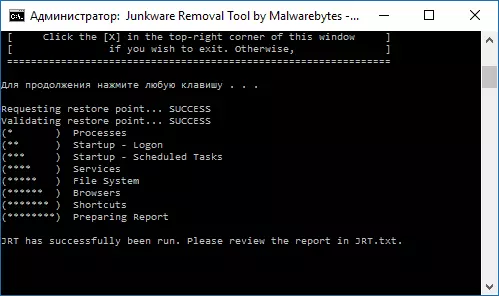
Ўтыліта працуе ў тэкставым інтэрфейсе шукае і аўтаматычна выдаляе пагрозы ў запушчаных працэсах, аўтазагрузкі, файлах і папках, службах, браўзэрах і ярлыках (папярэдне стварыўшы кропку аднаўлення сістэмы). У завяршэнне ствараецца тэкставы справаздачу аб усім выдаленым непажаданым ПА. На жаль, падтрымка гэтага прадукту была спыненая пасля таго, як ім завалодала Malwarebytes. Падрабязны агляд праграмы і загрузка: Выдаленне непажаданых праграм у Junkware Removal Tool.
SuperAntiSpyware
І яшчэ адно незалежнае сродак для выдалення шкоднасных праграм - SuperAntiSpyware (без рускай мовы інтэрфейсу), даступнае як бясплатна (у тым ліку ў выглядзе portable версіі), так і ў платным варыянце (з магчымасцю абароны ў рэальным часе). Нягледзячы на назву, праграма дазваляе знайсці і абясшкодзіць не толькі Spyware, але і іншыя тыпы пагроз - патэнцыйна непажаданыя праграмы, Adware, чарвякі, руткітов, кейлоггеры, browser hijackers і падобныя.
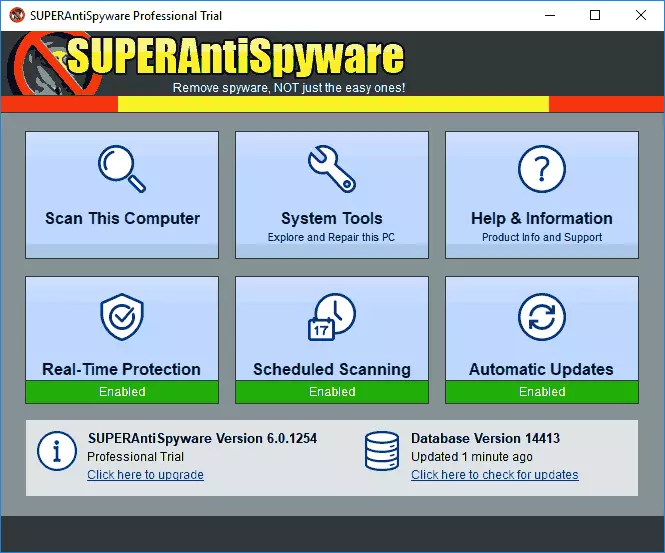
Нягледзячы на тое, што сама праграма не абнаўлялася досыць даўно, базы дадзеных пагроз працягваюць рэгулярна абнаўляцца і, пры праверцы, SuperAntiSpyware паказвае выдатны вынік, выяўляючы некаторыя элементы, якія «не бачаць» іншыя папулярныя праграмы такога тыпу.

Спампаваць SuperAntiSpyware можна з афіцыйнага сайта https://www.superantispyware.com/
Утыліты для праверкі цэтлікаў браўзэраў і іншых праграм
Пры барацьбе з AdWare ў браўзэрах і не толькі асаблівая ўвага варта звярнуць на цэтлікі браўзэраў: часта яны, вонкава застаючыся ранейшымі, запускаюць не зусім браўзэр або жа запускаюць яго не тым спосабам, як гэта робіцца па змаўчанні. У выніку вы можаце бачыць рэкламныя старонкі, або, да прыкладу, можа ўвесь час вяртацца шкоднаснае пашырэнне ў браўзэры.
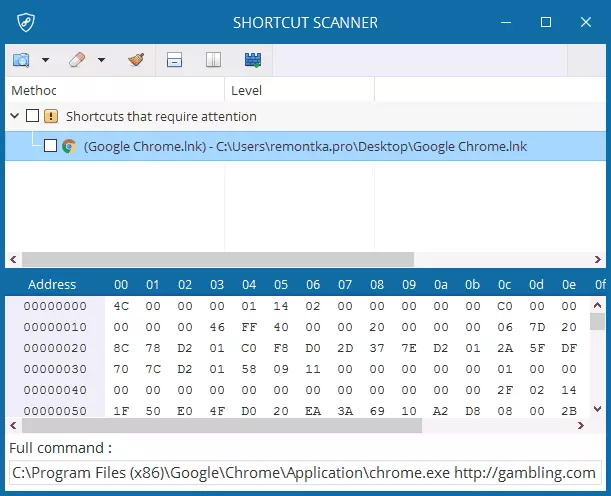
Праверыць цэтлікі браўзэраў можна ўручную, выкарыстоўваючы толькі сродкі Windows, а можна аўтаматычнымі сродкамі аналізу, такімі як бясплатныя Shortcut Scanner або Check Browser LNK. Падрабязна аб гэтых праграмах для праверкі цэтлікаў і пра тое, як зрабіць гэта ўручную ў кіраўніцтве Як праверыць цэтлікі браўзэраў у Windows.
Інструмент ачысткі Google Chrome
Адна з самых частых прычын з'яўлення непажаданай рэкламы ў браўзэрах (у усплываючых вокнах, па кліку ў любым месцы любога сайта) - шкоднасныя пашырэння і дапаўненні браўзэраў. Пры гэтым, па вопыту адказу на каментары да артыкулаў на тэму таго, як пазбавіцца ад такой рэкламы, карыстальнікі, ведаючы пра гэта, не выконваюць відавочнай рэкамендацыі: адключэнне ўсіх без выключэння пашырэньні, таму што некаторыя з іх здаюцца ім цалкам добранадзейнасці, якімі яны карыстаюцца доўгі час (хоць па факце часта аказваецца, што менавіта гэта пашырэнне стала шкоднасным - такое цалкам магчыма, бывае нават, што з'яўленне рэкламы выклікаюць пашырэння, якія раней яе блакавалі).
У браўзэры Google Chrome ёсць убудаваны Інструмент ачысткі Chrome (афіцыйная праграма ад Google, раней называлася Google Software Removal Tool). Раней яна была даступная як асобная ўтыліта на сайце Google, цяпер - гэта частка браўзэра Google Chrome.

Падрабязна пра ўтыліту: выкарыстанне убудаванага сродкі выдалення шкоднасных праграм Google Chrome.
Zemana AntiMalware
Zemana AntiMalware - яшчэ адна добрая праграма для барацьбы з шкоднасным ПА, на якую прымусілі звярнуць увагу каментары да гэтага артыкула. Сярод вартасцяў - эфектыўны хмарны пошук (знаходзіць тое, што часам не бачаць AdwCleaner і Malwarebytes AntiMalware), сканіраванне індывідуальных файлаў, рускую мову і наогул зразумелы інтэрфейс. Праграма таксама дае магчымасць забяспечыць абарону кампутара ў рэальным часе (аналагічная магчымасць маецца ў платным варыянце MBAM).
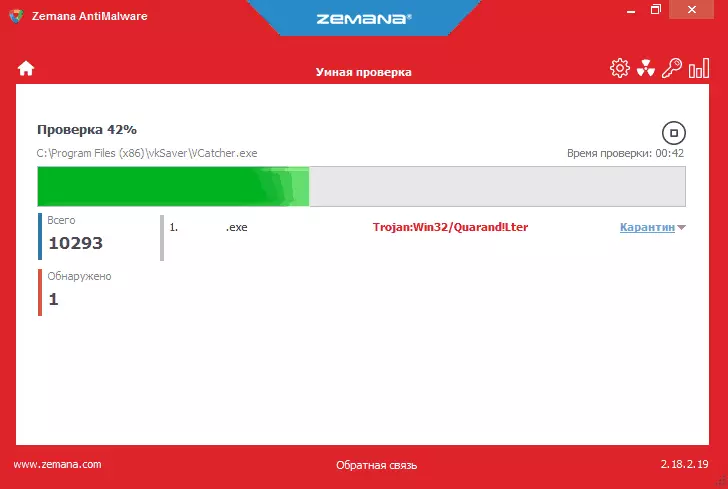
Адна з самых цікавых функцый - праверка і выдаленне шкоднасных і падазроных пашырэньні ў браўзэры. З улікам таго, што такія пашырэння - самая частая прычына з'яўлення усплываючых вокнаў з рэкламай і проста непажаданай рэкламы ў карыстальнікаў, такая магчымасць мне ўяўляецца проста выдатнай. Для таго, каб уключыць праверку пашырэньні браўзэраў, зайдзіце ў «Настройкі» - «Дадаткова».
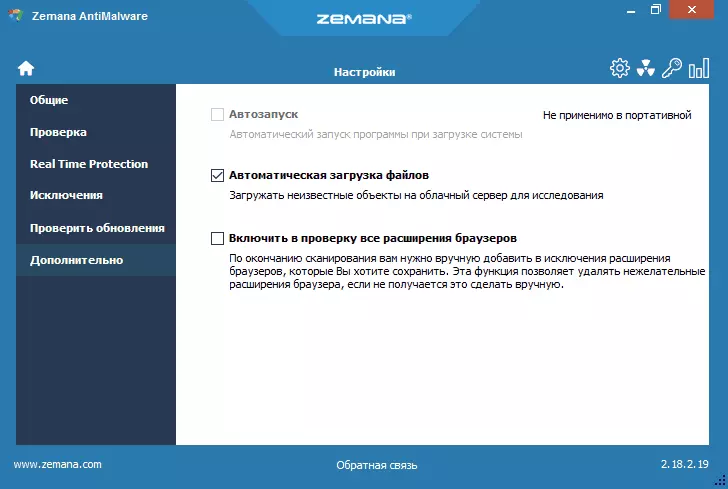
Сярод недахопаў - бясплатна працуе толькі 15 дзён (зрэшты, з улікам таго, што такія праграмы ў большасці сваёй выкарыстоўваюць у экстраных выпадках, можа апынуцца дастатковым), а таксама неабходнасць інтэрнэт-падлучэння для працы (ва ўсякім выпадку, для першапачатковай праверкі кампутара на наяўнасць Malware, Adware і іншых рэчаў).
Спампаваць бясплатную на працягу 15 дзён версію Zemana Antimalware можна з афіцыйнага сайта https://zemana.com/AntiMalware
HitmanPro
HitmanPro - ужо даўно існуючая ўтыліта для ачысткі кампутара ад шкоднаснага софту з выдатнай рэпутацыяй. Адрозніваецца ад іншых перш за ўсё хуткасцю працы і колькасцю выяўляных пагроз, у тым ліку аддаленых, але ад якіх засталіся «хвасты» у Windows, не патрабуе ўсталёўкі на кампутар.
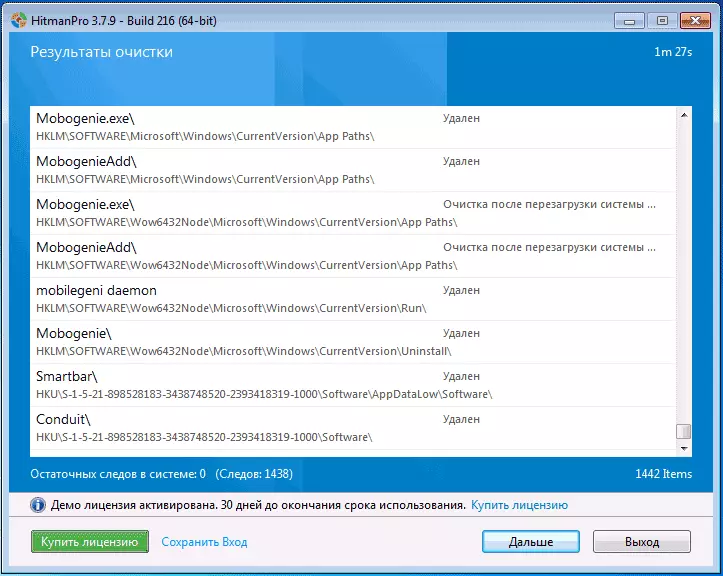
HitmanPro з'яўляецца платнай праграмай, аднак на працягу 30 дзён маецца магчымасць скарыстацца ўсімі функцыямі бясплатна - гэтага цалкам хопіць, каб выдаліць усё смецце з сістэмы. Пры праверцы, ўтыліта знайшла ўсё шкоднасныя праграмы, якія я папярэдне спецыяльна усталяваў і паспяхова ачысціла кампутар ад іх.
Мяркуючы па водгуках чытачоў, пакінутых у мяне на сайце ў артыкулах пра выдаленне вірусаў, якія выклікаюць з'яўленне рэкламы ў браўзэрах (адна з самых частых на сёння праблем) і пра вяртанне нармальнай стартавай старонкі, Hitman Pro - гэта тая прылада, якая дапамагае найбольшай іх ліку вырашыць праблемы з патэнцыйна непажаданых і проста шкодным ПА, а ўжо ў спалучэнні з наступным разглядаемых прадуктам працуе наогул амаль безадмоўна. Спампаваць HitmanPro можна з афіцыйнага сайта https://www.hitmanpro.com/
Spybot Search & Destroy
Spybot Search & Destroy - яшчэ адзін эфектыўны спосаб пазбавіцца ад непатрэбнага ПА і абараніцца ад шкоднасных праграм у будучыні. Акрамя гэтага, у утыліце прысутнічае шырокі набор дадатковых магчымасцяў, звязаных з бяспекай кампутара. Праграма на рускай мове.
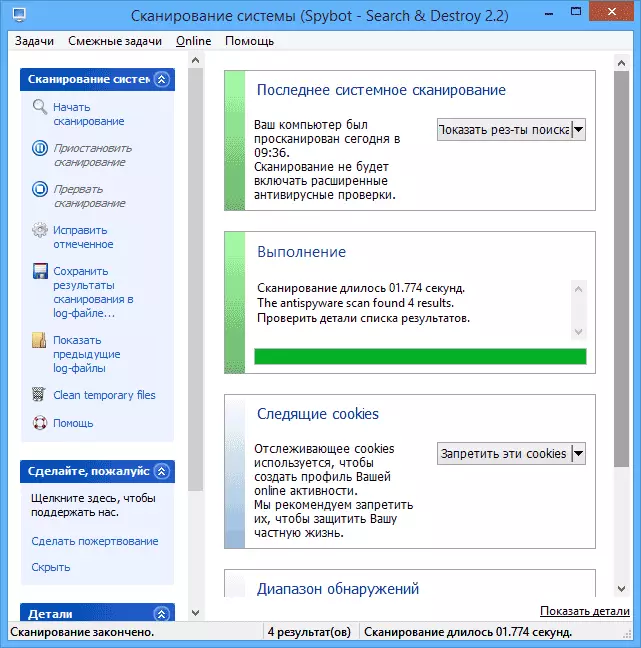
Акрамя пошуку непажаданага софту, ўтыліта дазваляе абараніць сістэму, адсочваючы ўсталёўваюцца праграмы і змены ў важных сістэмных файлах і рэестры Windows. У выпадку няўдалага выдалення шкоднасных праграм, што прывёў збоі, можна адкаціць змены, зробленыя утылітай. Спампаваць бясплатна апошнюю версію можна ў распрацоўніка: https://www.safer-networking.org/download/
Спадзяюся, прадстаўленыя сродкі барацьбы з шкоднасным ПА дапамогуць вам вырашыць праблемы, калі ж вам ёсць, чым дапоўніць агляд, буду рады вашым каментары да артыкулу.
